Точний розрахунок майбутніх дат може мати вирішальне значення в багатьох офісних процесах. Будь то дати доставки, терміни виставлення рахунків або плани проектів - правильна робота з датами в Excel економить час і зводить до мінімуму помилки. Цей посібник покаже вам, як розрахувати майбутню дату в Excel, виключаючи вихідні та державні свята. Ви дізнаєтеся про різні методи для ефективного досягнення бажаного результату.
Основні висновки
- Excel пропонує функції для обчислення майбутніх дат з урахуванням вихідних і святкових днів.
- Функції "Робочий день" дозволяють точно розрахувати час доставки.
- Для включення державних свят у розрахунки необхідно створити таблицю святкових днів.
Покрокові інструкції
1. основи розрахунку дати
По-перше, важливо визначити відправну точку для розрахунку. Ви можете використовувати сьогоднішню дату або вибрати фіксовану дату. Для цього прикладу ми використаємо сьогоднішню дату:
=СЬОГОДНІ()
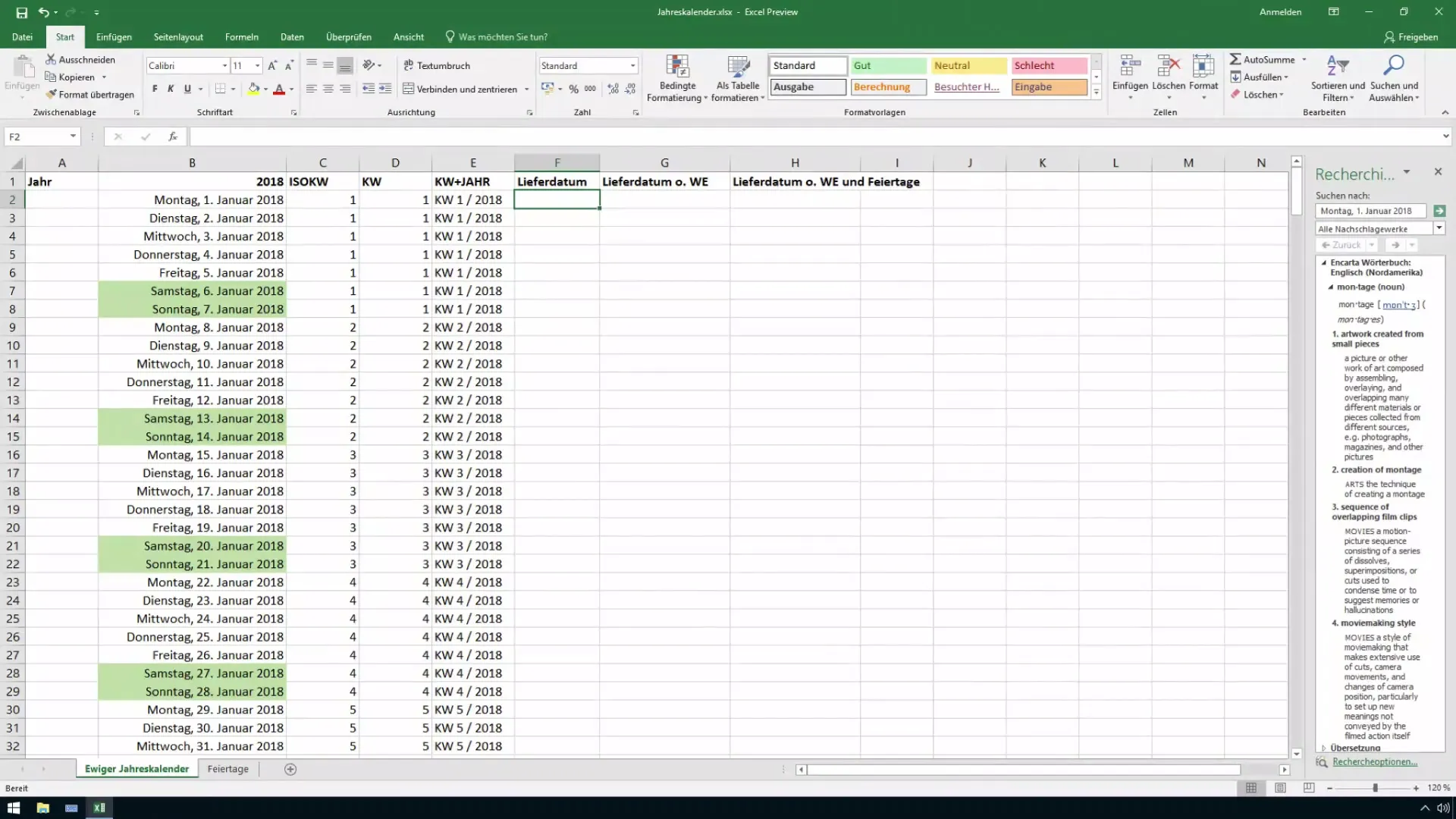
Ця формула автоматично відображає поточну дату. Припустимо, ваш клієнт має термін доставки 90 днів. Тепер ви будете використовувати цю дату для розрахунку майбутньої дати доставки.
2. розрахунок майбутньої дати
Щоб розрахувати дату, коли товар буде доставлений клієнту, просто додайте час доставки до початкової дати:
= СЬОГОДНІ() + 90
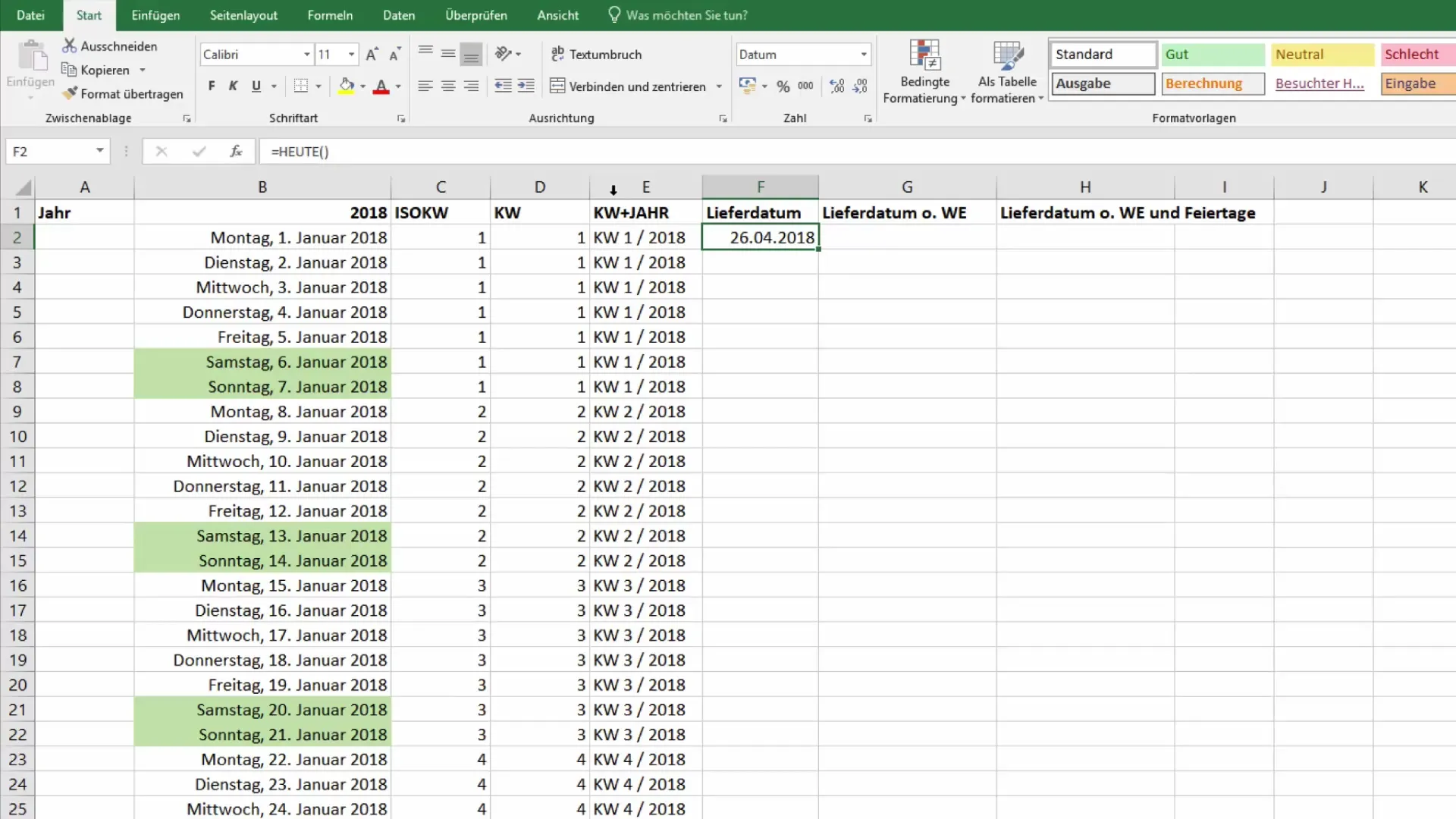
Вище наведено розрахунок дати простим додаванням без урахування вихідних. У цьому випадку Excel просто покаже вам дату через 90 днів, але це неправильно, якщо ви хочете виключити вихідні.
3. Виключне врахування вихідних
Тут у гру вступає функція "Робочий день". Ця функція автоматично обчислює дату, яка знаходиться через певну кількість робочих днів після вказаної дати початку. Щоб обчислити 90 робочих днів від сьогоднішньої дати, використовуйте наступну формулу:
=РОБОЧИЙДЕНЬ(СЬОГОДНІ(), 90)
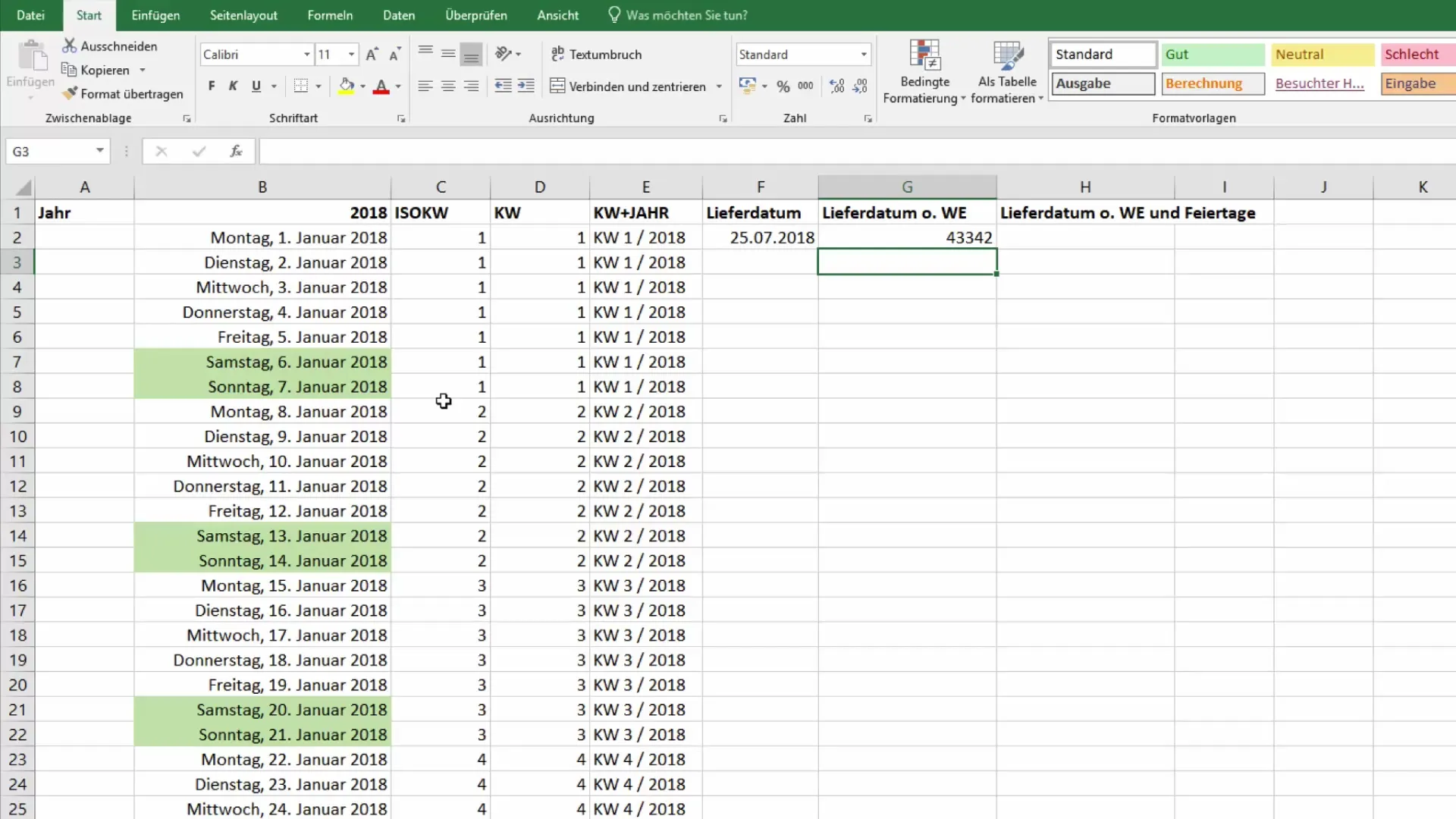
Після введення формули Excel покаже вам дату без урахування вихідних.
4. форматування результату
Excel може показати вам результат у вигляді числа, яке ви хочете перетворити на дату. Клацніть клітинку, в якій відображається результат, і змініть формат на "Дата":
- Клацніть правою кнопкою миші на клітинці.
- Виберіть "Форматувати клітинки".
- Виберіть "Дата" і підтвердіть.
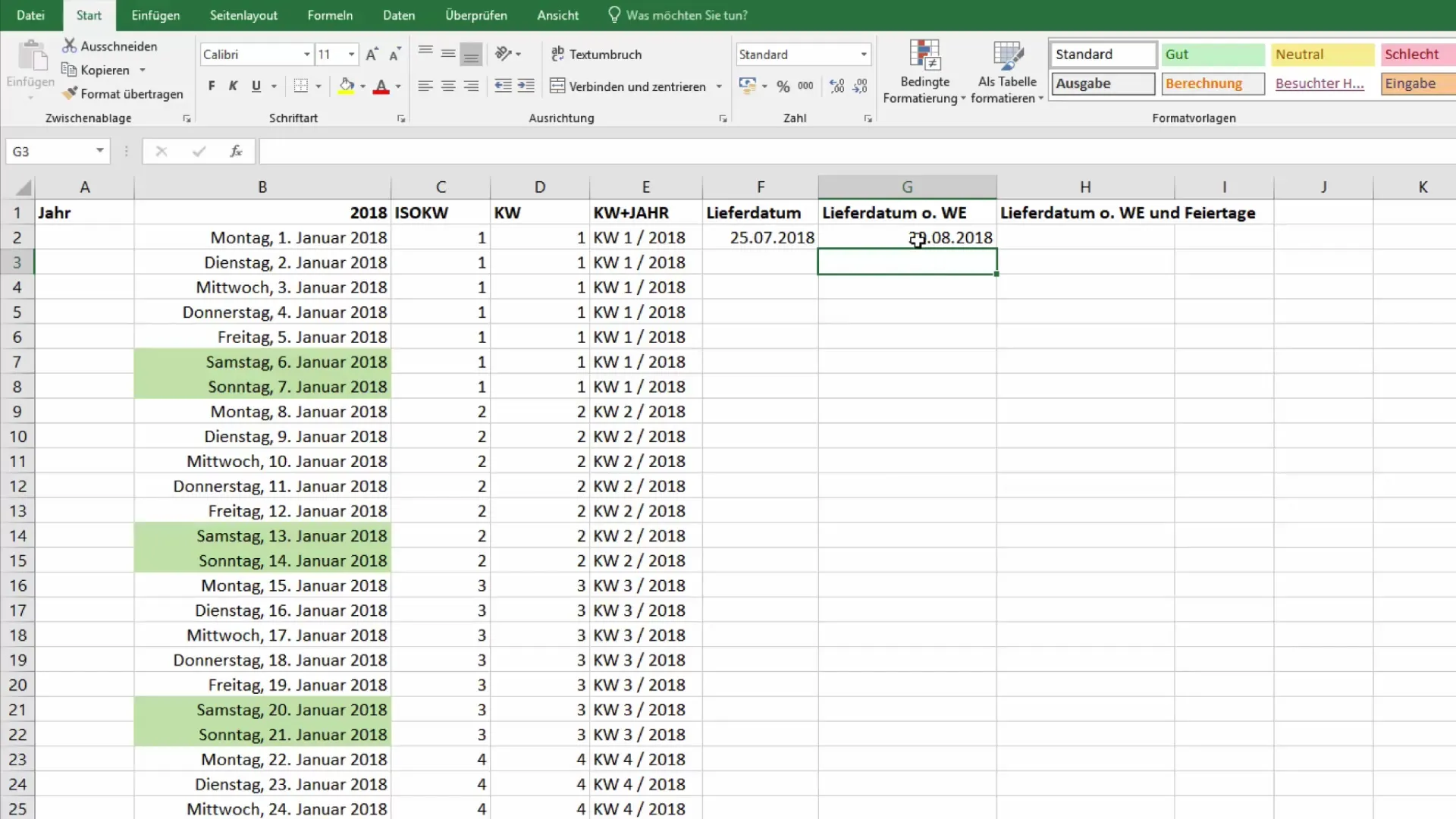
Тепер ви отримаєте правильну майбутню дату без вихідних.
5. включення державних свят
Якщо ви також хочете включити державні свята у свій розрахунок, вам знадобиться список цих свят. Ви повинні створити окрему таблицю, яка містить всі відповідні державні свята на рік.
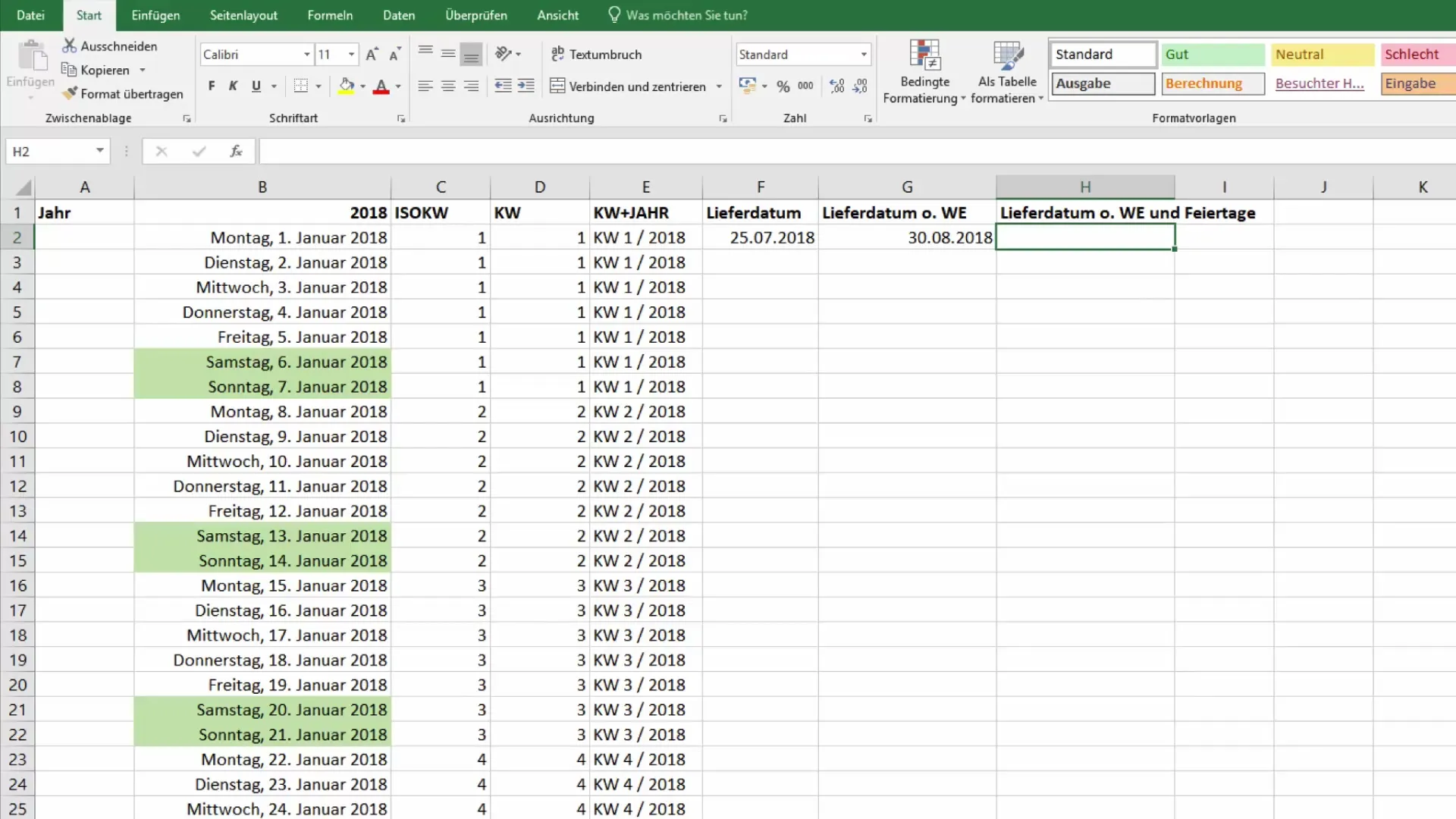
Припустимо, ви вже створили таблицю з чотирма фіктивними державними святами. Щоб включити їх у розрахунок, знову скористайтеся функцією "Робочий день":
=РОБОЧИЙДЕНЬ(СЬОГОДНІ(), 90, державні свята)
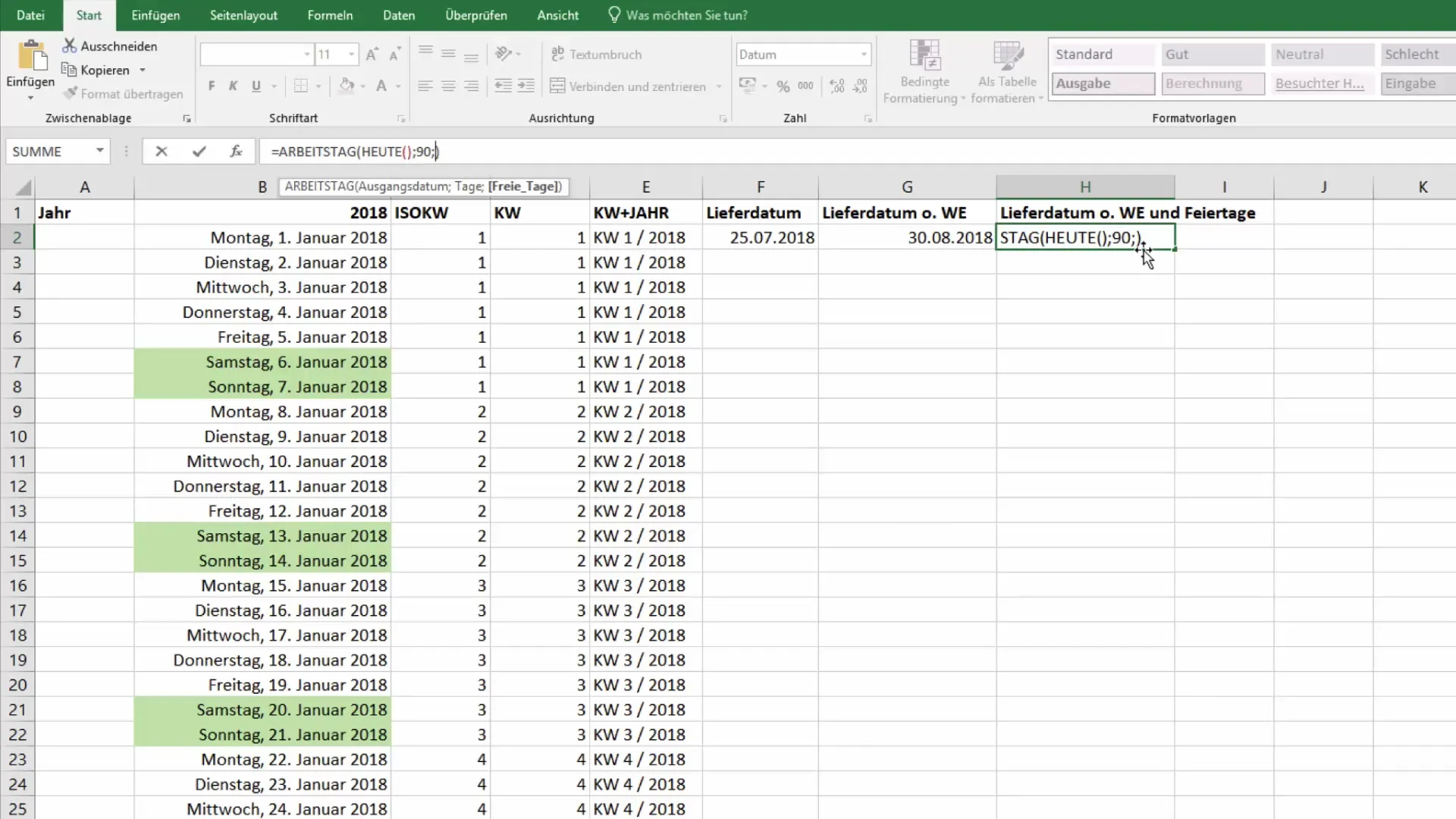
Переконайтеся, що в третьому аргументі функції є посилання на список державних свят. Після виконання формули ви побачите дату, яка включає всі вихідні та святкові дні.
6. завершення та презентація
Щоб представити результат професійно, ви можете відобразити дату доставки в потрібному форматі. Наприклад, ви можете відформатувати дату наступним чином:
"Дата доставки - вівторок, 4 вересня 2018 року".
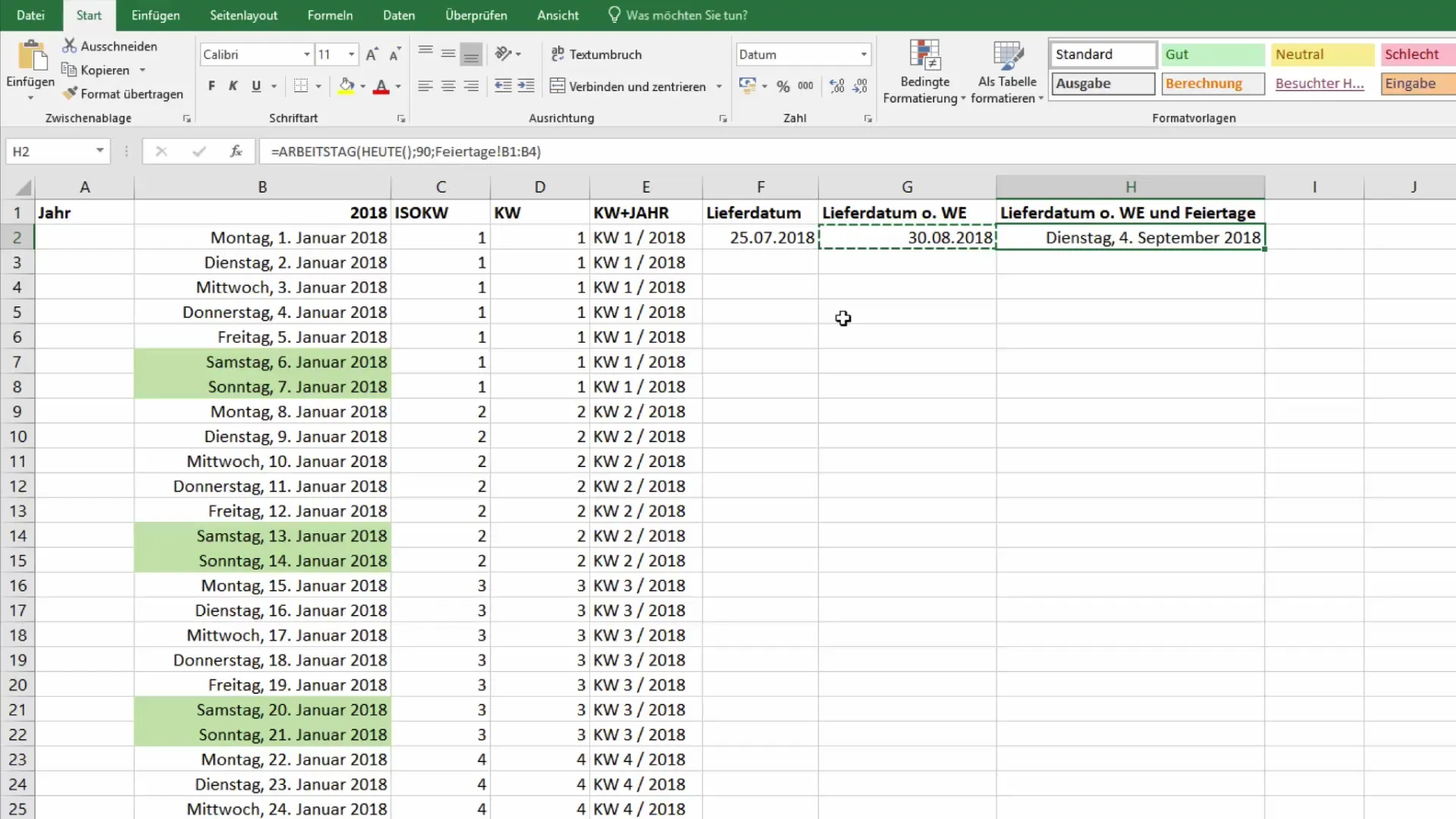
Завдяки такій чіткій презентації клієнт точно знає, коли прибуде його товар.
Підсумок
Ви навчилися обчислювати майбутню дату в Excel, виключаючи чоловічі будні та державні свята. Використовуючи функції "СЬОГОДНІ", "РОБОЧИЙ ДЕНЬ" і параметри форматування, ви можете визначати точні дати доставки і наочно представляти їх. Excel - це потужний інструмент для управління вільним часом, організації роботи та підвищення ефективності вашого офісу.
Найпоширеніші запитання
Як я можу виключити вихідні з розрахунку?Ви можете скористатися функцією "РОБОЧИЙ ДЕНЬ", яка автоматично виключає вихідні.
Як включити державні свята в розрахунок дати?Створіть список державних свят, а потім використовуйте їх у функції "РОБОЧИЙ ДЕНЬ".
Який формат дати вибрати для виведення?Ви можете змінити формат дати на "Дата", щоб переконатися, що вона відображається правильно.


